(转)如何解決目錄改變時,Nios II project無法編譯的問題? (SOC) (Nios II) (DE2-70)
Abstract
若我們從網路上下載範例程式,或者從書上的光碟將範例程式複製到硬碟時,只要是Quartus II版本正確,都可以正常地開啟Quartus II project並且編譯之,但Nios II project卻常常雖然能開啟,卻無法正常編譯,本文討論其root cause並提出解決方式。
Introduction
使用環境:Windows XP SP3 + VirtualBox 4.1.2 + Quartus II 11.0
本文將討論以下主題:
1.為什麼會需要改變目錄名稱或目錄位置?
2.改變目錄名稱或目錄位置,在Nios II project會遇到什麼問題?
3.Root cause與解決方法。
4.使用Blank Project方法所面臨的問題。
1.為什麼會需要改變目錄名稱或目錄位置?
我們常會有各種理由會改變原來project的目錄名稱或目錄位置:
1.為了管理方便,可能將原來在d:\project\的所有project移到e:\project\下
2.同事將project整個目錄壓縮給我,因為我並不知道該project放在同事電腦什麼工作目錄下,所以我將壓縮檔解壓縮到我自己的工作目錄下
3.從網路上下載整包範例程式的壓縮檔後,因為我並不知道原本範例程式所存放的目錄,所以我將壓縮檔解壓縮到我自己的工作目錄下
4.從書上光碟複製範例程式到硬碟,因為我並不知道原本範例程式所存放的目錄,所以我將範例程式複製到我自己的工作目錄下
5.新的project與舊的project類似,想從舊的project去做修改即可,開了一個新的目錄,將舊的project所有檔案複製到新的目錄下
6.為了管理方便,想改變原本project的目錄名稱
以上的情形,若是純粹Quartus II project,只要Quartus II版本正確,開啟*.qpf檔即可順利開啟,並且正常編譯,唯一有問題的是Programmer的*.cdf檔可能因為路徑不對無法寫入,只是重新指定*.sof與*.pof的位置即可。
Quartus II的*.qpf project概念類似Visual C++ 6的*.dsw或者Visual Studio的*.sln,整個project內的檔案是相對路徑,所以改變專案名稱或者改變目錄位置都沒有關係,只要檔案相對位置沒有改變,整個project就可以正常運作。
但是Nios II project就沒這麼單純了!!
Nios II SBT是用Eclipse去改的,用的是Eclipse的workspace概念,很類似Visual Studio的*.sln概念,但又不完全一樣。Eclipse允許你在一個workspace下,去管理多個project,workspace記住的是project的絕對路徑,所以當你Nios II project目錄名稱改變,或者目錄位置改變,該workspace自然就找不到了。
依照Eclipse workspace哲學的正規解法,此時你應該將目錄改變的Nios II project重新Import到你的workspace下。但事實上真的如此嗎?
2.改變目錄名稱或目錄位置,在Nios II project會遇到什麼問題?
我們實際做個實驗,如下圖所示,原本DE2_70_SOPC_golden_mini是一個在Quartus II與Nios II SBT都完全正常的project。
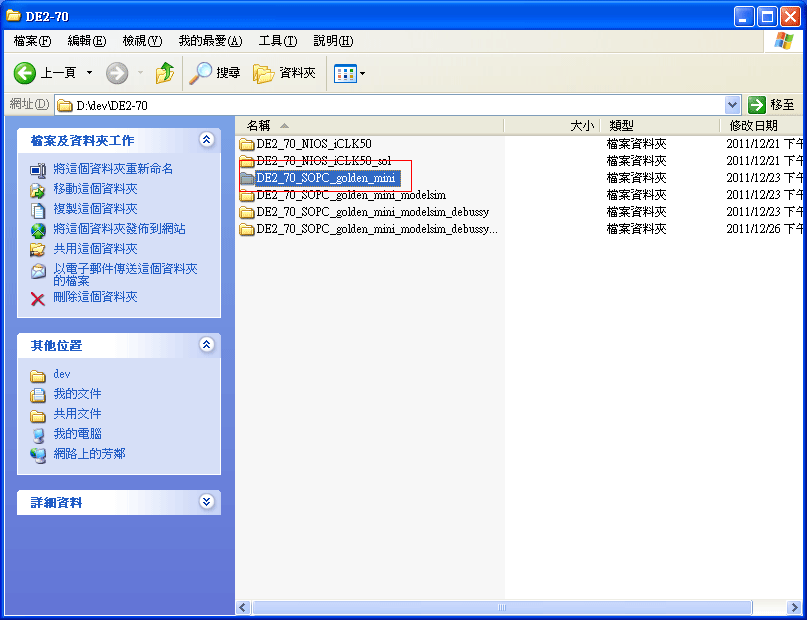
我們現在將目錄名稱改變,從DE2_70_SOPC_golden_mini改成DE2_70_SOPC_golden_mini2
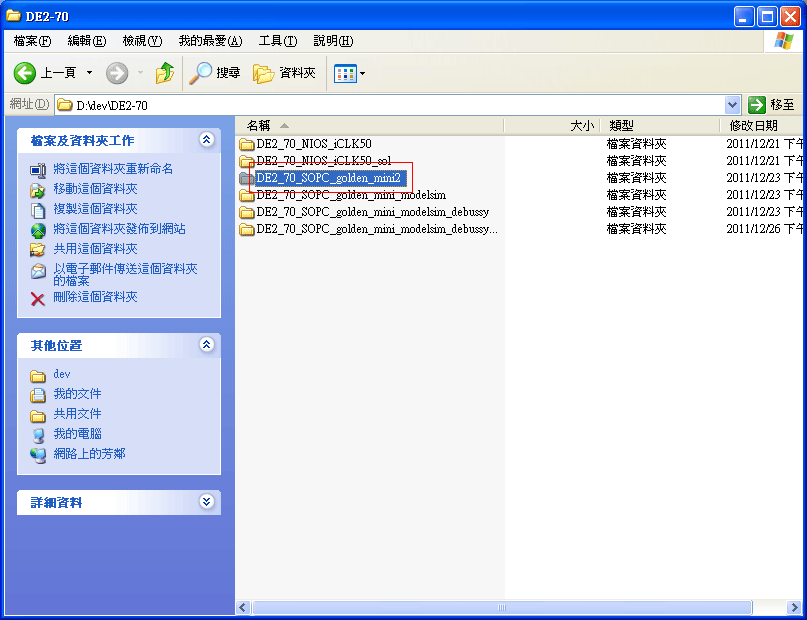
大家都知到改變目錄名稱或目錄位置不會影響Quartus II project的開啟與編譯,所以就略過不討論,現在將焦點放在Nois II project部分。
開啟Nios II SBT,將workspace目錄切換到新的目錄DE2_70_SOPC_golden_mini2
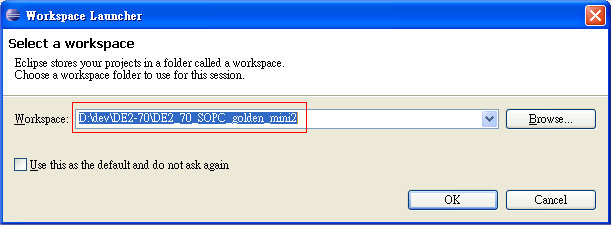
開啟後顯示更改目錄名稱之前的2個project:hello_world與hello_world_bsp,由於現在目錄名稱已經改變,所以只能看到project名稱,卻完全無法開啟。
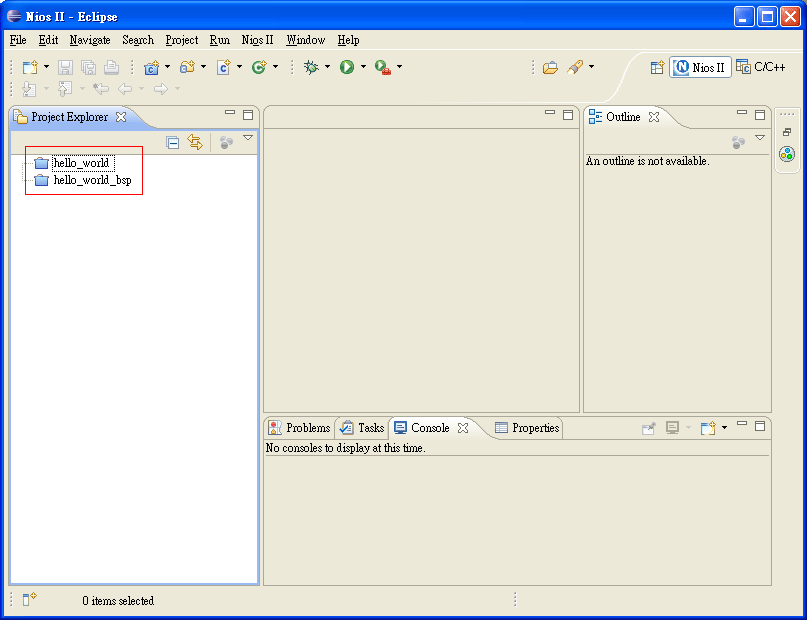
由於2個project已經無法開啟,我們將這2個project從workspace中刪除之。
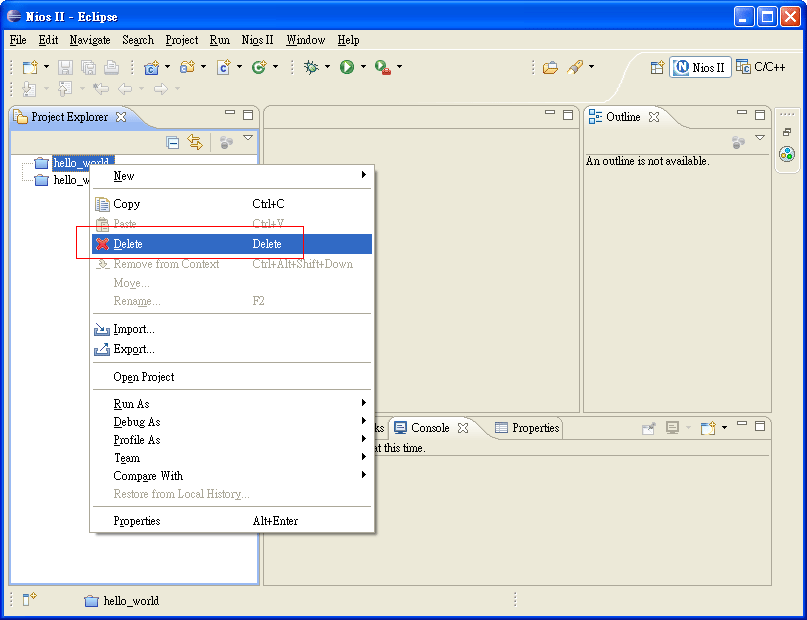
刪除完後,整個workspace完全沒有任何project。
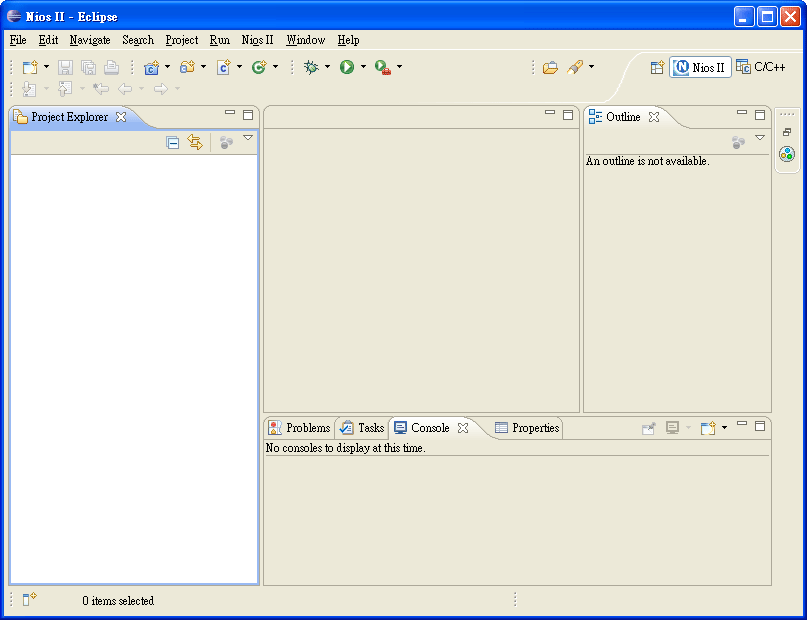
根據Eclipse哲學的正規解法:因為目錄已經改變,我們必須將2個project使用import的方式載入到新的workspace。
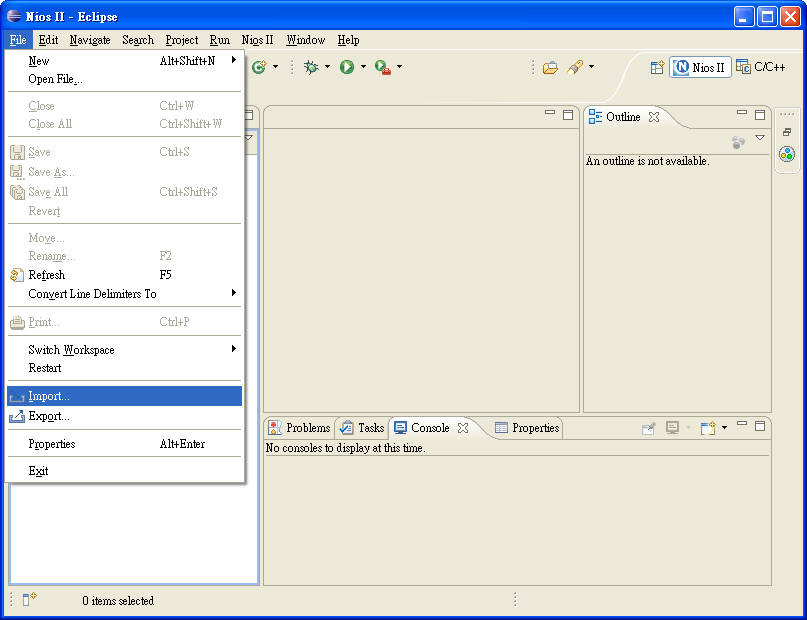
由於之前是使用Nios II SBT產生makefile的project,所以在此選擇Import Nios II Software Build Tools Project。
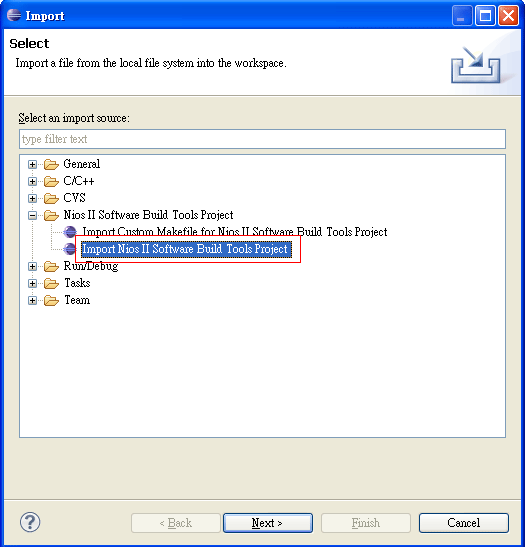
首先將hello_world project import進來,值得注意的是:要將Clean project when importing打勾,也就是在import project完時,馬上執行make clean,將之前所留下的object file全部清除。
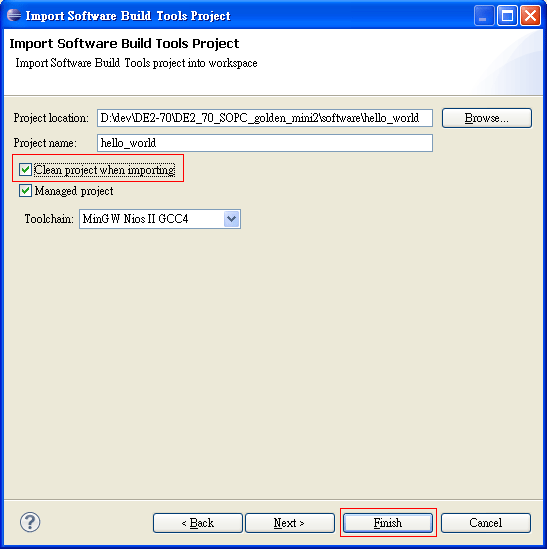
import完成後,顯示了以下的warning,告訴我們project想include舊的專案路徑的目錄,但因為目錄名稱改變,所以include失敗。這是第1個問題。
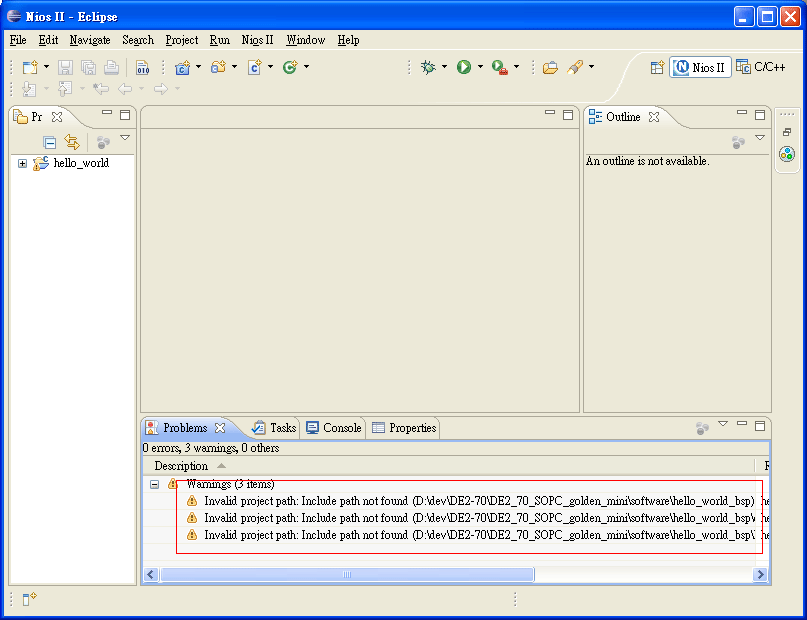
接下繼續import hello_world_bsp,也記得將Clean project when importing打勾。
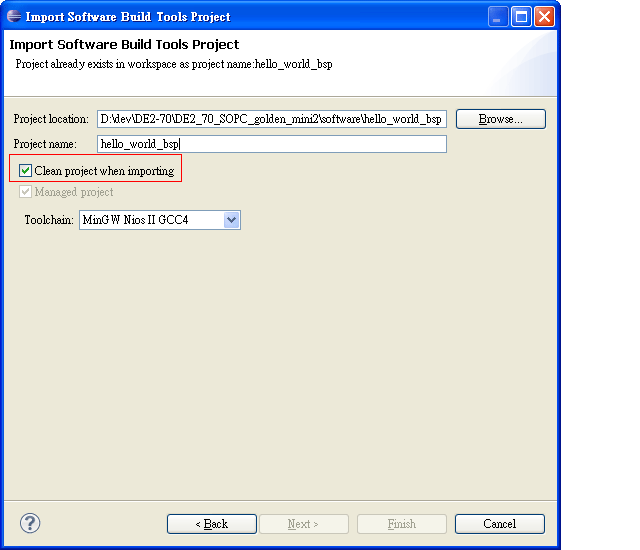
import完成後,並沒有顯示任何錯誤訊息與warning。
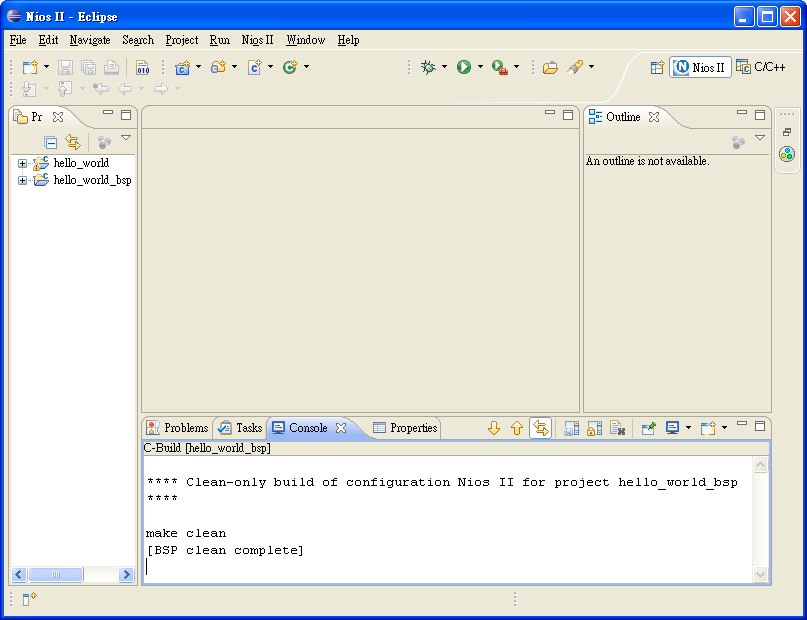
若在hello_world_bsp執行Nios II –> Generate BSP,會出現以下錯誤訊息,表示找不到*.sopcinfo。這是第2個問題。
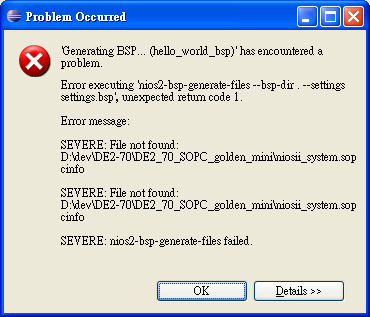
若在hello_world_bsp執行Nios II –> BSP Editor會出現以下錯誤訊息,表示找不到*.sopcinfo。這是第3個問題。
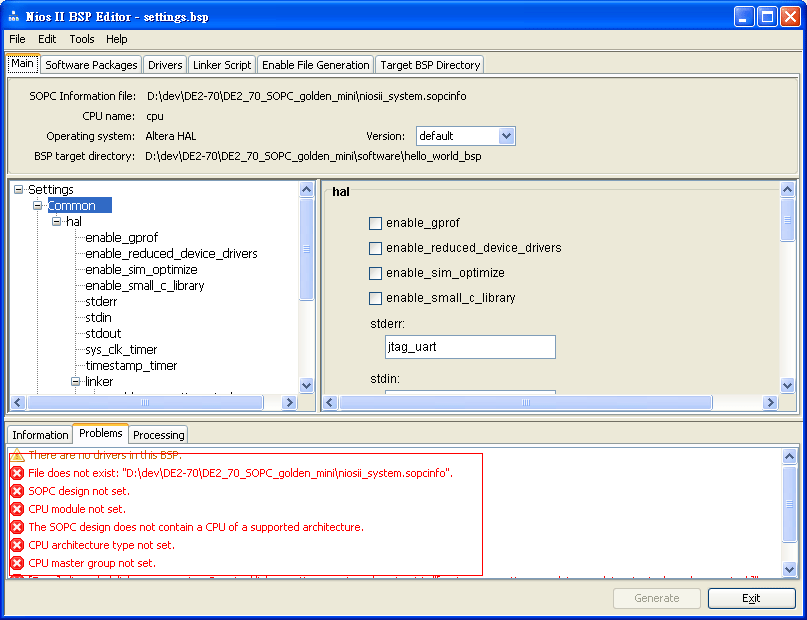
若實際Build App project(hello_world)與BSP project,雖然仍可出現*.elf與*.a,但會出現以下錯誤訊息,表示Makefile找不到*.sopcinfo。這是第4個問題。
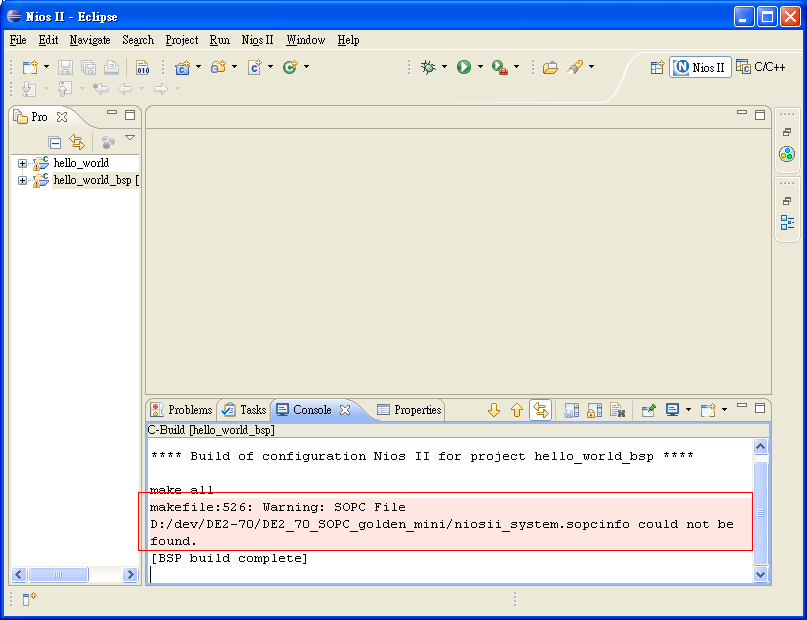
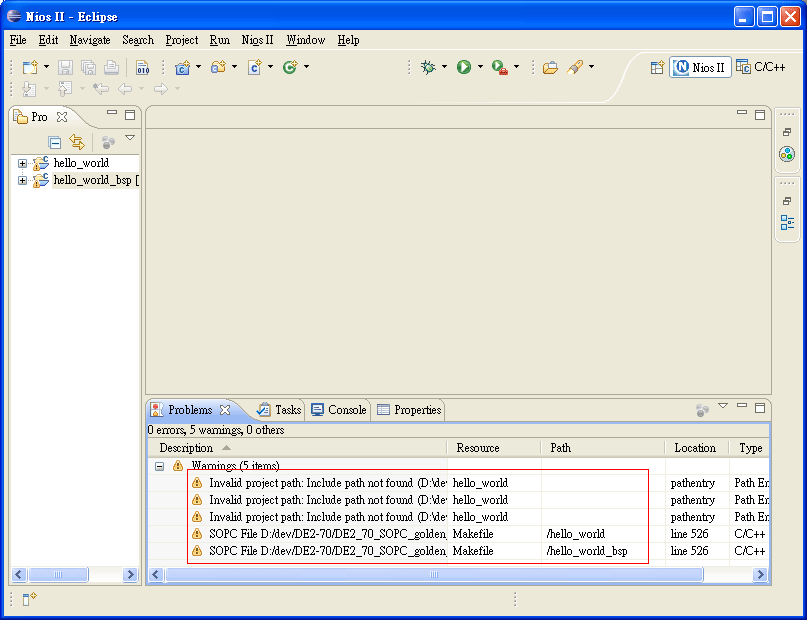
總結以上實驗,我們發現若改變目錄名稱或者目錄位置,在Nios II project會出現以下4個問題:
1.App project(hello_world)會出現include path not found warning。
2.BSP project(hello_world_bsp)會無法執行Generate BSP。
3.BSP project(hello_world_bsp)會無法執行BSP Editor。
4.Build App project(hello_world)與BSP project(hello_world_bsp)會出現Makefile找不到SOPC File的warning。
3.Root cause與解決方法。
App project (hello_world) :include path not found warning的Root cause
在hello_world的Properties的C/C++ General –> Paths and Symbols的GNC C與GNC C++,我們可以發現Include directories的目錄錯了,抓的都是修改前的目錄名稱,且這些目錄名稱還無法刪除或者修改,因為這是Eclipse自動抓的,這是第1個問題的root cause。
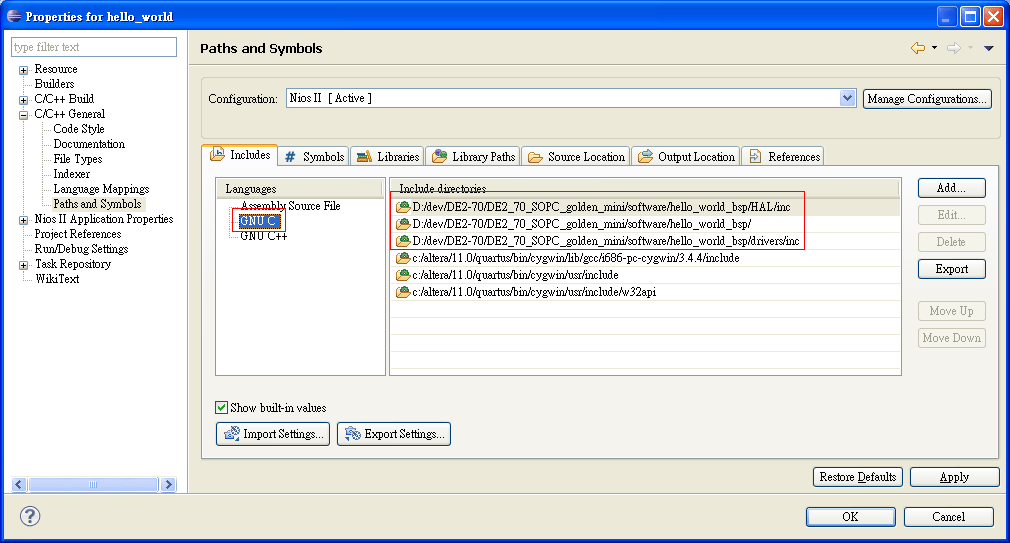
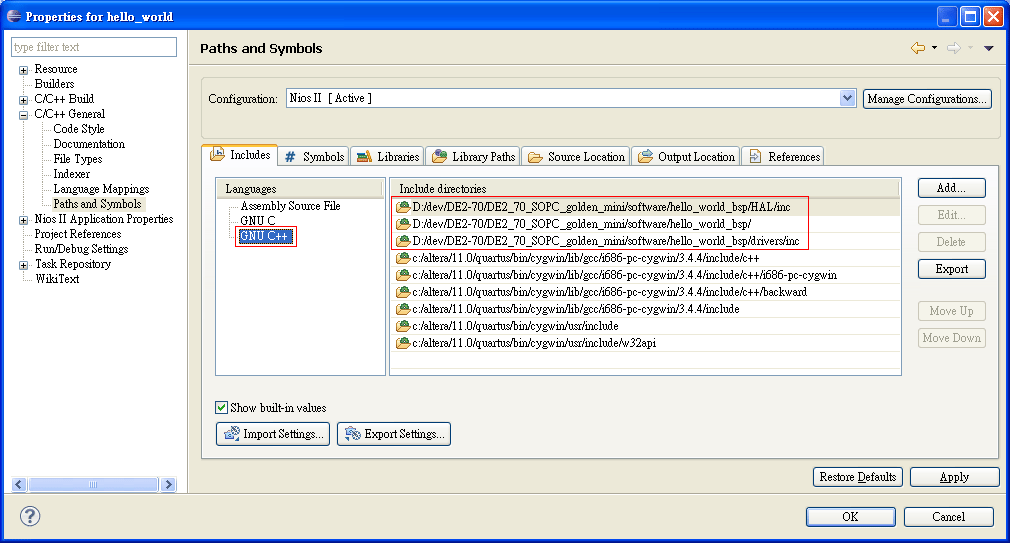
App project (hello_world) :include path not found warning的Solution
Step 1:App project (hello_world)的properties
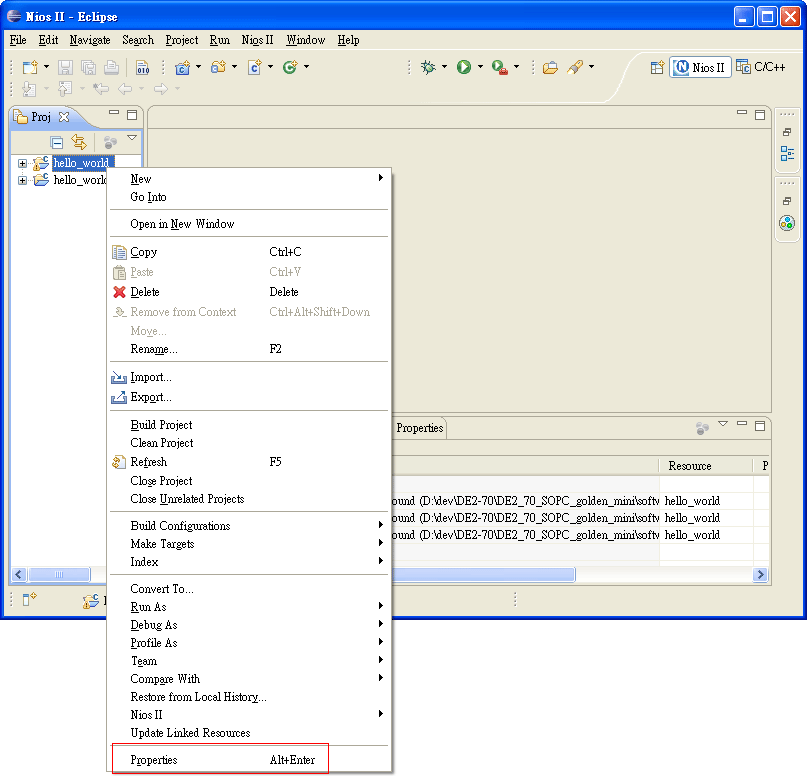
Step 2:C/C++ Build –> Discovery Options的Cygwin C Compier,按下Clear清除目前所抓的include path。
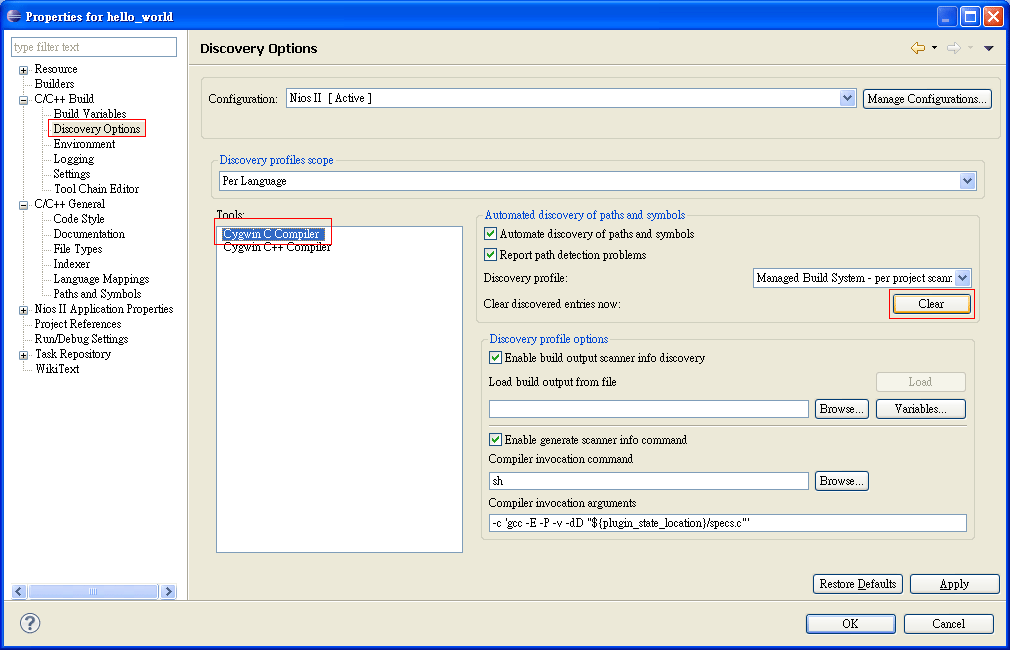
提示include path即將清除,將在Build時重新抓取include path,按『OK』繼續。

Step 4:C/C++ Build –> Discovery Options的Cygwin C++ Compier,按下Clear清除目前所抓的include path。
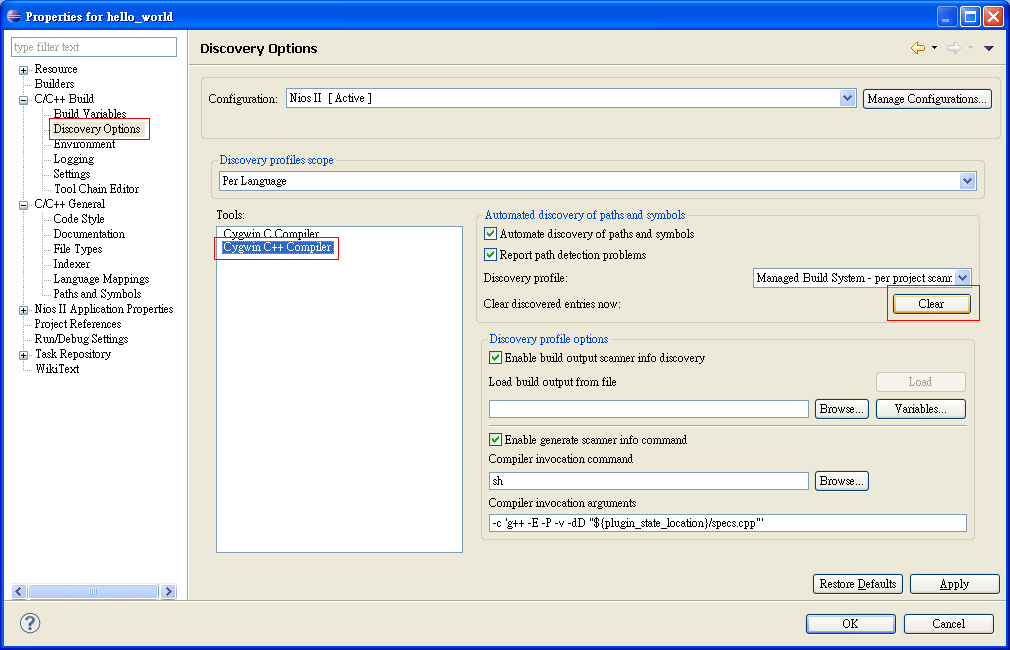
提示include path即將清除,將在Build時重新抓取include path,按『OK』繼續。
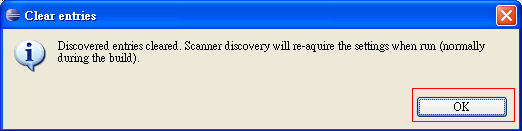
Step 5:檢查目前App project (hello_world)的include path
C/C++ General –> Paths and Symbols的Includes的GNC C,確定已經清除所有的include paths
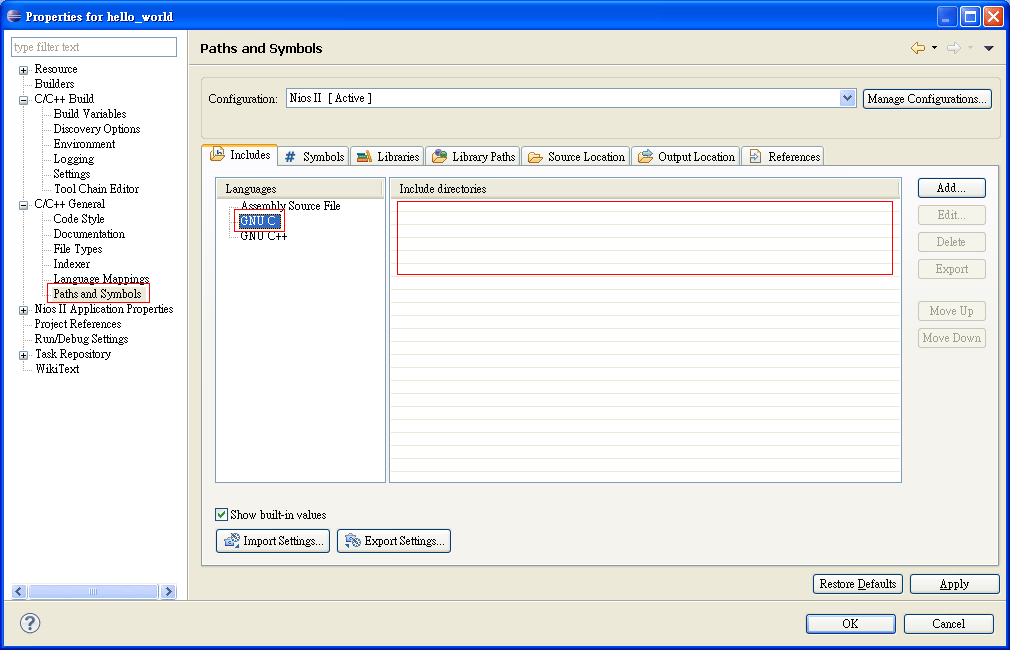
C/C++ General –> Paths and Symbols的Includes的GNC C++,確定已經清除所有的include paths
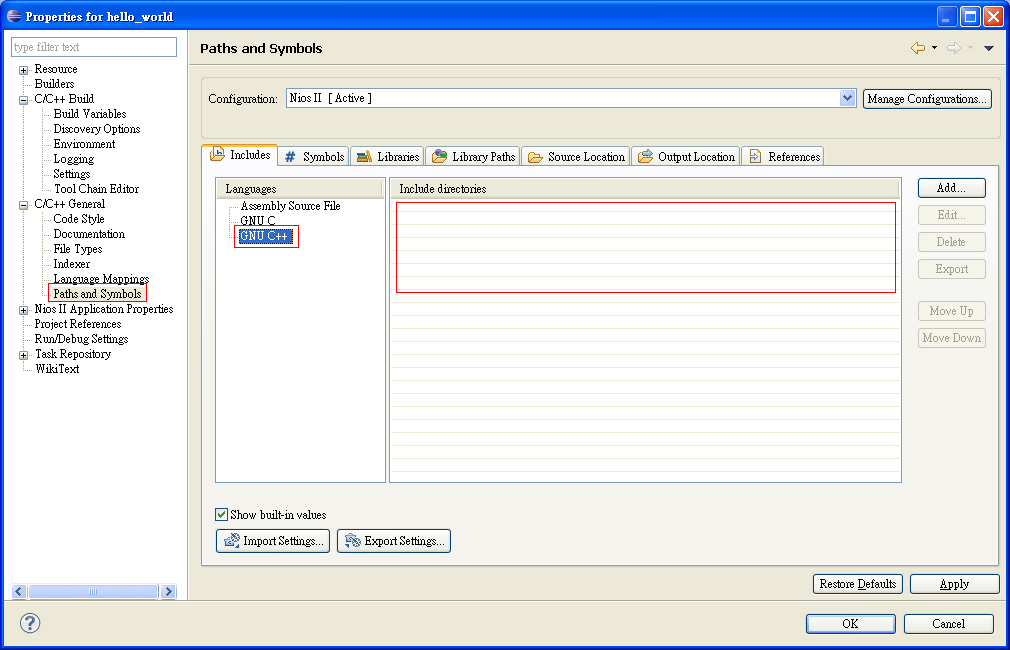
原本App project (hello_world)的warnings也都不見了。
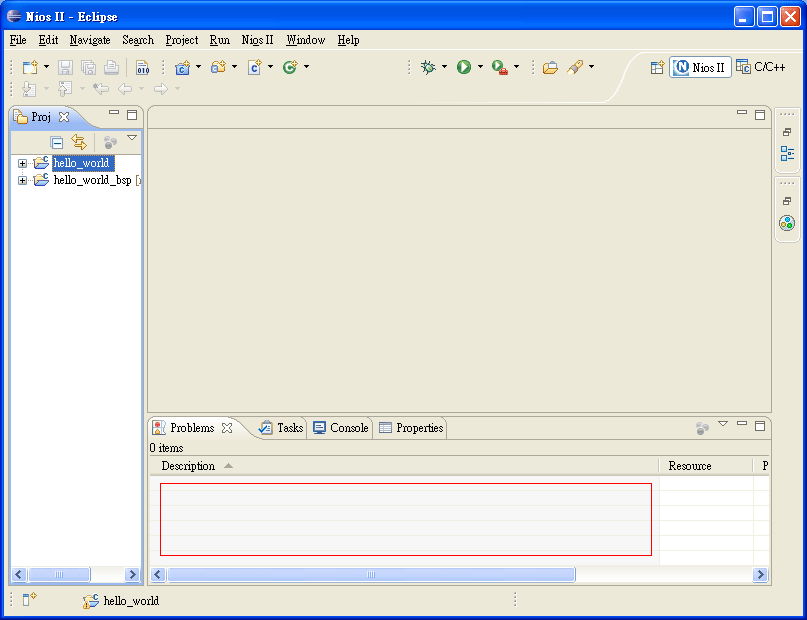
看到這裡,或許你會說:『不是應該要include新目錄的BSP project路徑才對嗎?』沒錯,如同Step 3與Step 4的提示所言,最後只要重新Build App project (hello_world),就會重新discover include path,這我們等BSP project也解決後再一起重新Build。
BSP project (hello_world_bsp)無法Generate BSP的Root cause
首先了解Nios II SBT的Generate BSP到底做了什麼事情,根據[3] Nios II Software Build Tools Reference的p.15-8的nios2-bsp-generate-files與[4] Nios II Software Build Tools的p.4-30的Regenerating Your BSP所述,Generate BSP會根據BSP project的settings.bsp去尋找*.sopcinfo,再根據目前的*.sopcinfo去產生最新的drivers與HAL目錄所需要的檔案以及重新產生Makefile。
打開settings.bsp,會發現BspGeneratedLocation與SopcDesignFile所記錄的路徑都是改變目錄名稱之前的路徑,因此在Generate BSP時會找不到*.sopcinfo而導致執行錯誤。這是第2個問題的root cause。
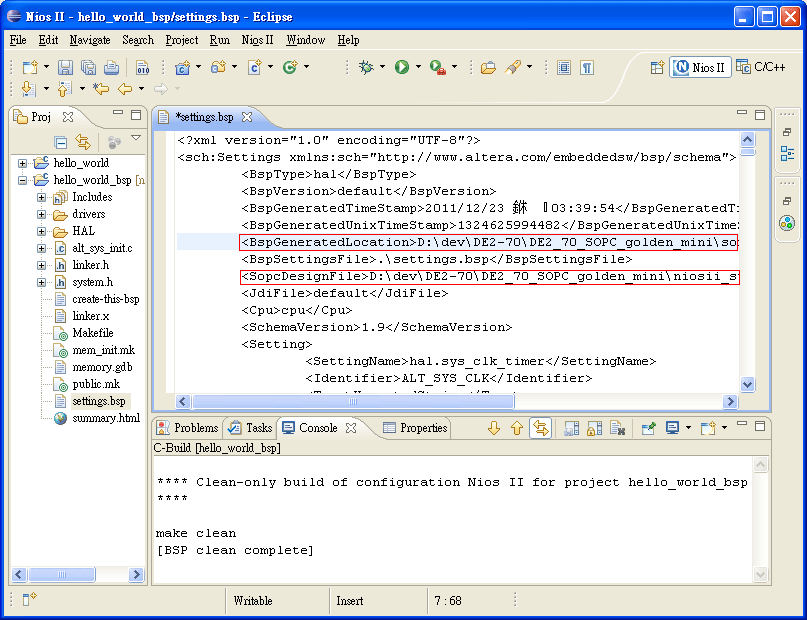
BSP project (hello_world_bsp)無法Generate BSP的Solution
Step 1:修改BspGeneratedLocation與SopcDesignFile的路徑

修改完存檔時會出現以下錯誤訊息,主要是BspGeneratedTimStamp使用了中文時間,按下『Save as UTF-8』格式存檔即可。
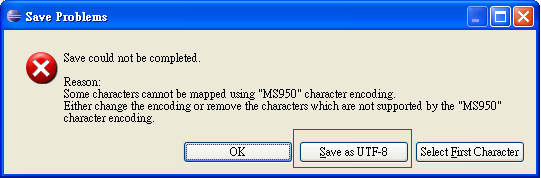
Step 2:重新Generate BSP
可順利執行Generate BSP沒有任何錯誤訊息。
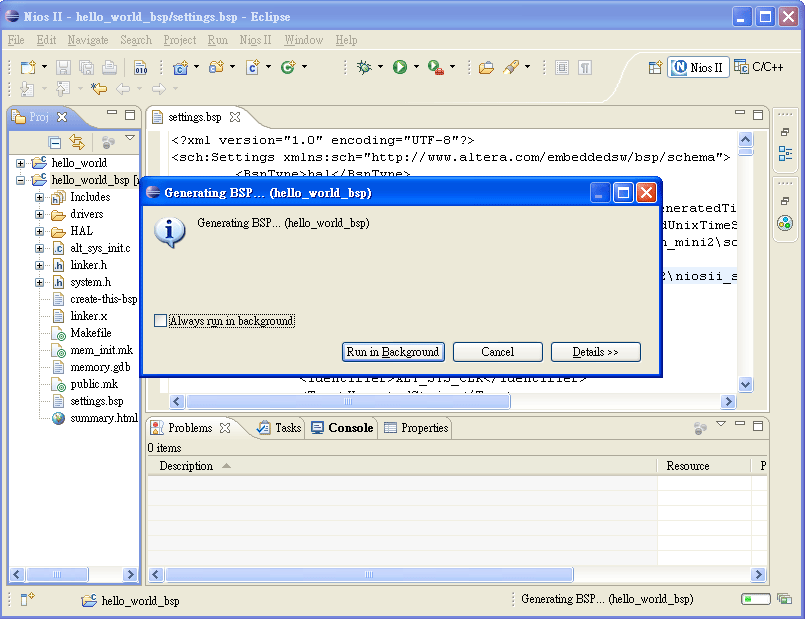
BSP project (hello_world_bsp)無法執行BSP Editor的Root cause
BSP Editor主要的目的在於修改settings.bsp一些只與BSP project相關的設定,BSP Editor無法執行,主要原因也是因為找不到*.sopcinfo。這是第3個問題的root cause。
BSP project (hello_world_bsp)無法執行BSP Editor的Solution
在之前的步驟已經修改過settings.bsp的*.sopcinfo路徑,所以也一併解決了這個問題,不必再做其他修改。
重新執行BSP Editor,可正常執行沒有任何錯誤訊息。
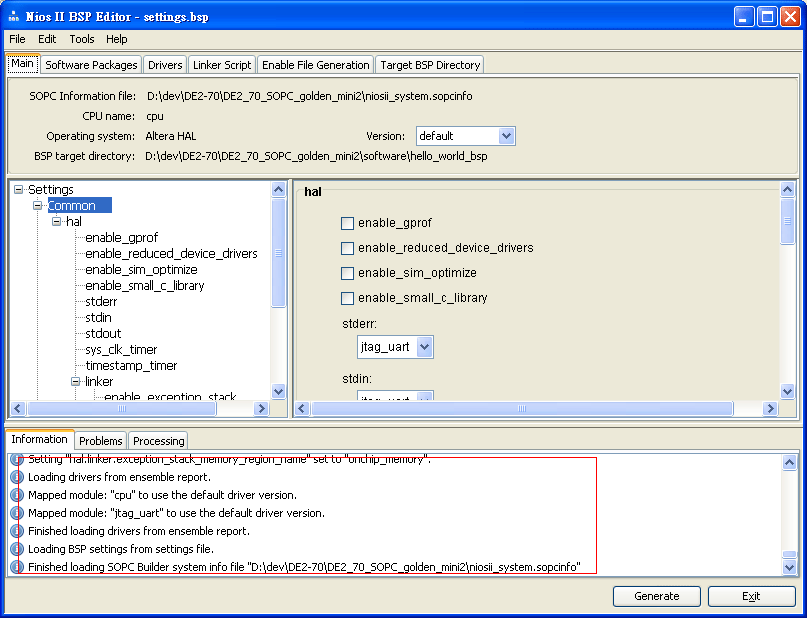
Build App project (hello_world)與BSP project (hello_world_bsp)會出現Makefile找不到SOPC File的warning的Root cause
App project (hello_world)與BSP project (hello_world_bsp)在Build時,事實上就是執行Make動作,所以需要參考Makefile,會出現warning主要是因為Makefile找不到*.sopcinfo。這是第4個問題的root cause。
Build App project (hello_world)與BSP project (hello_world_bsp)會出現Makefile找不到SOPC File的warning的Solution
理論上應該要去修改Makefile,不過由於執行Generate BSP時,nios2-bsp-generate-files已經根據修改過的settings.bsp更新過Makefile,所以我們不須再手動修改Makefile了。
重新Build BSP project (hello_world_bsp),可順利Build沒有任何錯誤訊息。
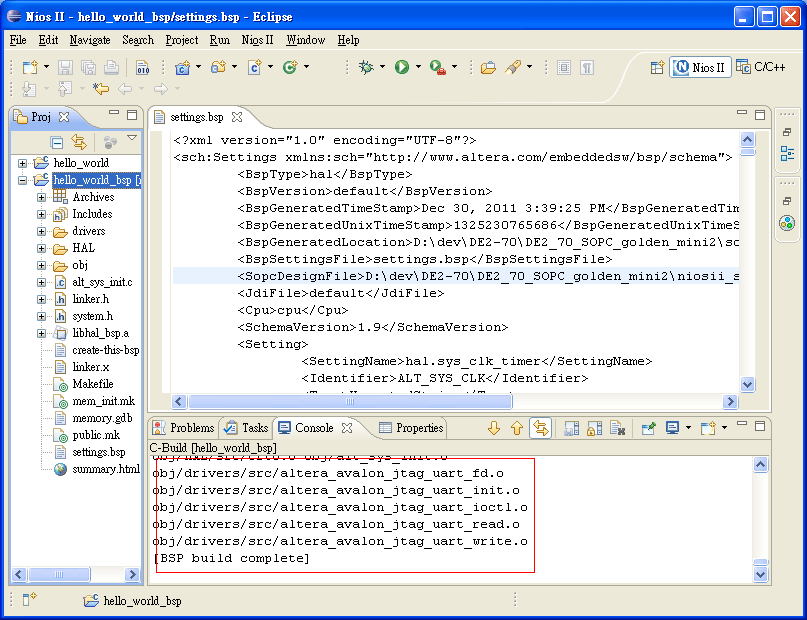
最後重新Build App project (hello_world),也可順利Build沒有任何錯誤訊息。
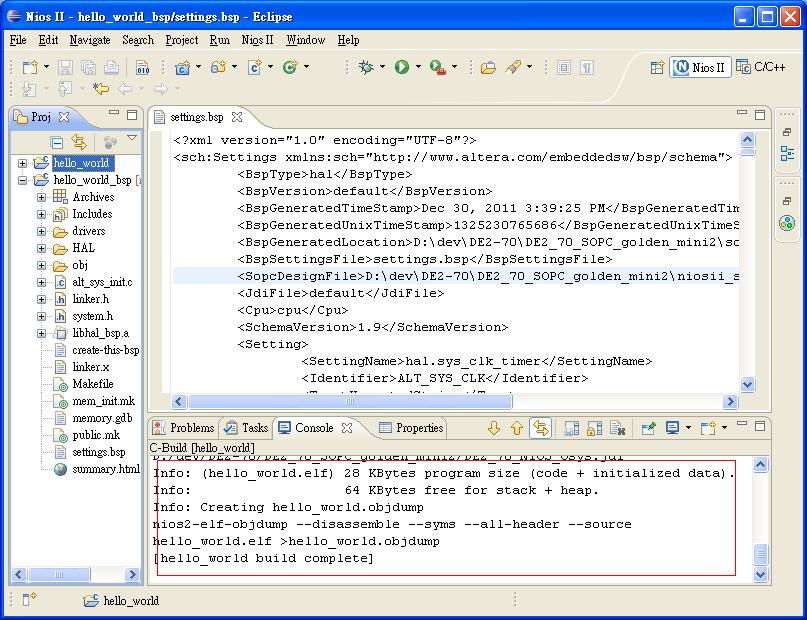
還記得在App project (hello_world) :include path not found warning的Solution時,我們只清除了App project所include的錯誤路徑,但卻還沒有將正確地修正include路徑。
在Build完後App project (hello_world)後,馬上觀察hello_world的Properties的C/C++ General –> Paths and Symbols的GNC C與GNC C++,會發現正確的include路徑都回來了。
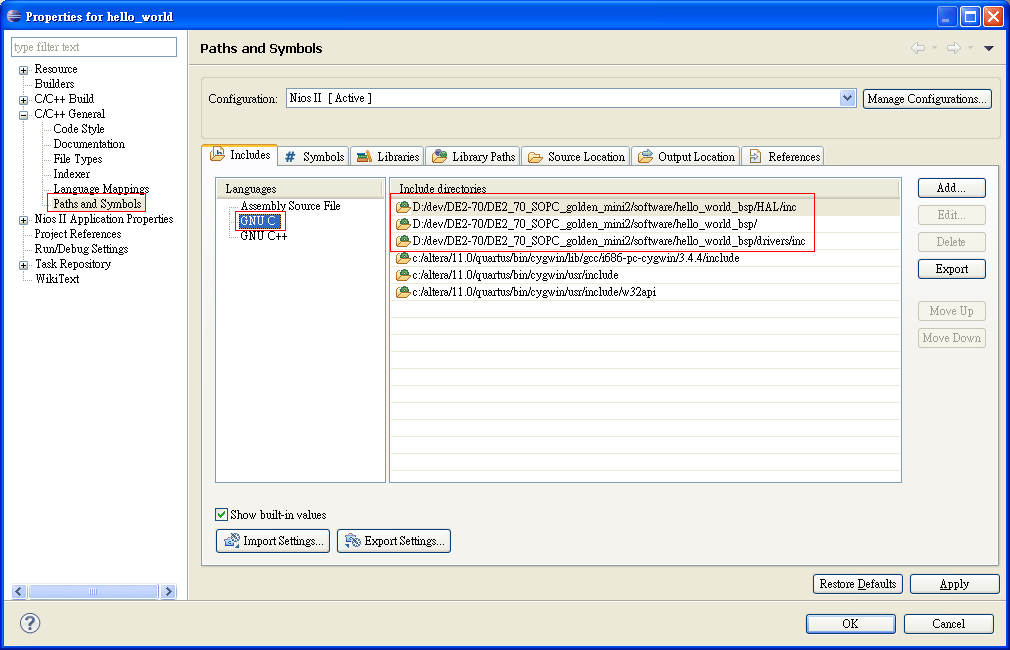
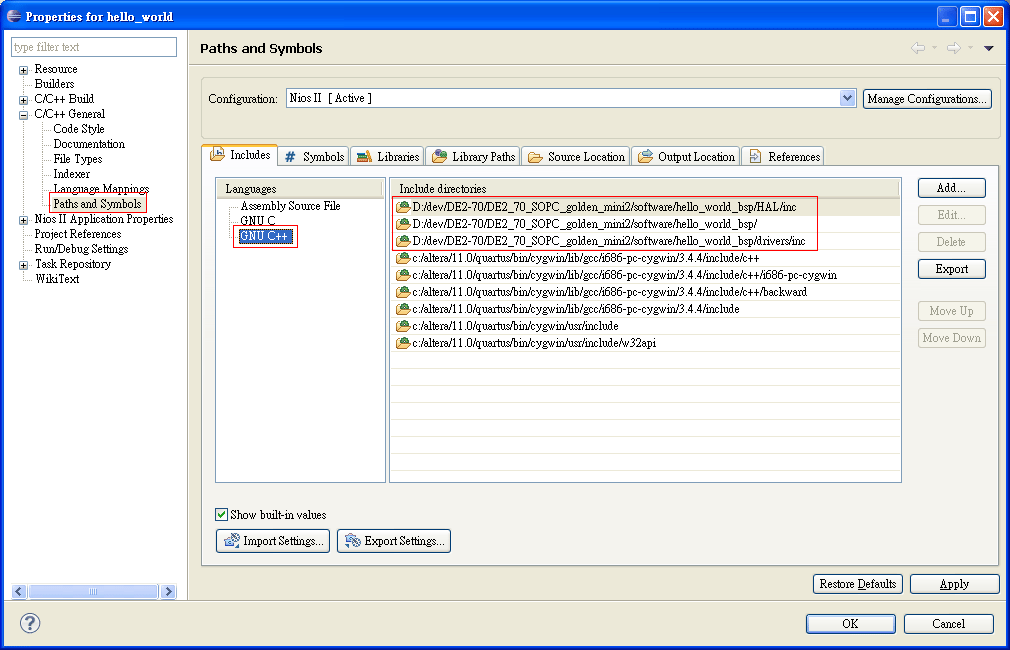
之前的洋洋灑灑,只是因為要邊解釋root cause邊介紹solution,其實整個步驟很簡單,只要5個步驟即可。
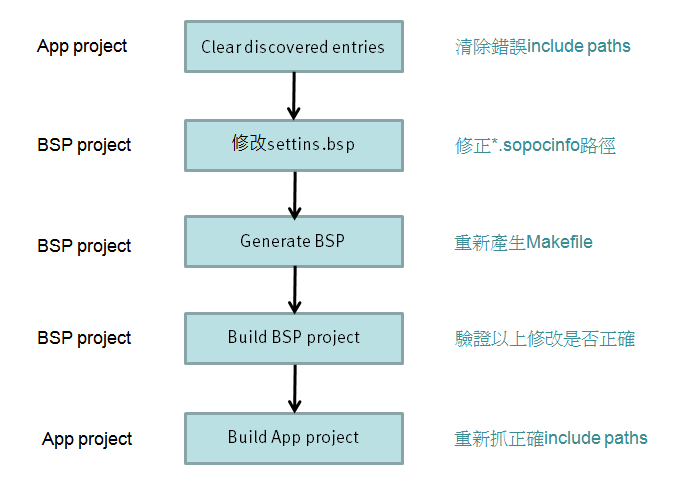
4.使用Blank Project方法所面臨的問題
Nios II project只要改變路徑就無法編譯的問題,其實從我使用Quartus II 6.0時就已經發現了,應該說Nios II要使用Eclipse,就注定會有這個workspace的問題,很多人的解法(包括我自己)都與[2] 张亚峰的[笔记].为何在Nios II SBTE中,直接拖放到工程文件夹的文件,编译会出错?一樣,都是重新開1個blank project,然後重新將所需要的*.c, *.cpp拖放進新建的blank project,最後在手動去修改Makefile,這樣的解法的確是可以避開include paths錯誤與*.sopcinfo路徑錯誤的問題,不過settings.bsp與Makefile都是新的,所以必須手動去檢查Makefile是否與原project一樣,然後手動修改Makefile。
在[1] Getting Started with the Graphical User Interface的p.2-11的User Source Management有以下一段文字:

簡單的說,就是既然你用了Nios II SBT,就不建議手動去改Makefile,應該採用GUI或者Command line script的方式,由tools去更改你的Makefile,而不該手動去更改你的Makefile。本文採用的方式,雖然知道Makefile有問題,但依照Nios II SBT的邏輯,使用了Nios II SBT的GUI方式與流程去修改Makefile,完全沒有手動去修改Makefile,這樣可確定Makefile的正確性,也省去了一一比對原本Makefile的功夫。
完整程式碼下載
DE2_70_SOPC_golden_mini2.7z
Conclusion
這篇博文中的解法,是參考了Altera的官方資料所做出的總結,並經過無數次的實驗所歸納的心得, 因為這是我困擾好幾年的問題,假如你也為Nios II project路徑問題而困擾,可以參考本文的解法。
See Also
(原創) Qsys或RTL做修改後,Nios II SBT該如何面對新的硬體? (SOC) (Nios II) (Qsys)
Reference
[1] Getting Started with the Graphical User Interface
[2] 张亚峰的[笔记].为何在Nios II SBTE中,直接拖放到工程文件夹的文件,编译会出错?
[3] Nios II Software Build Tools Reference
[4] Nios II Software Build Tools
全文完。
谢谢作者!!!!




